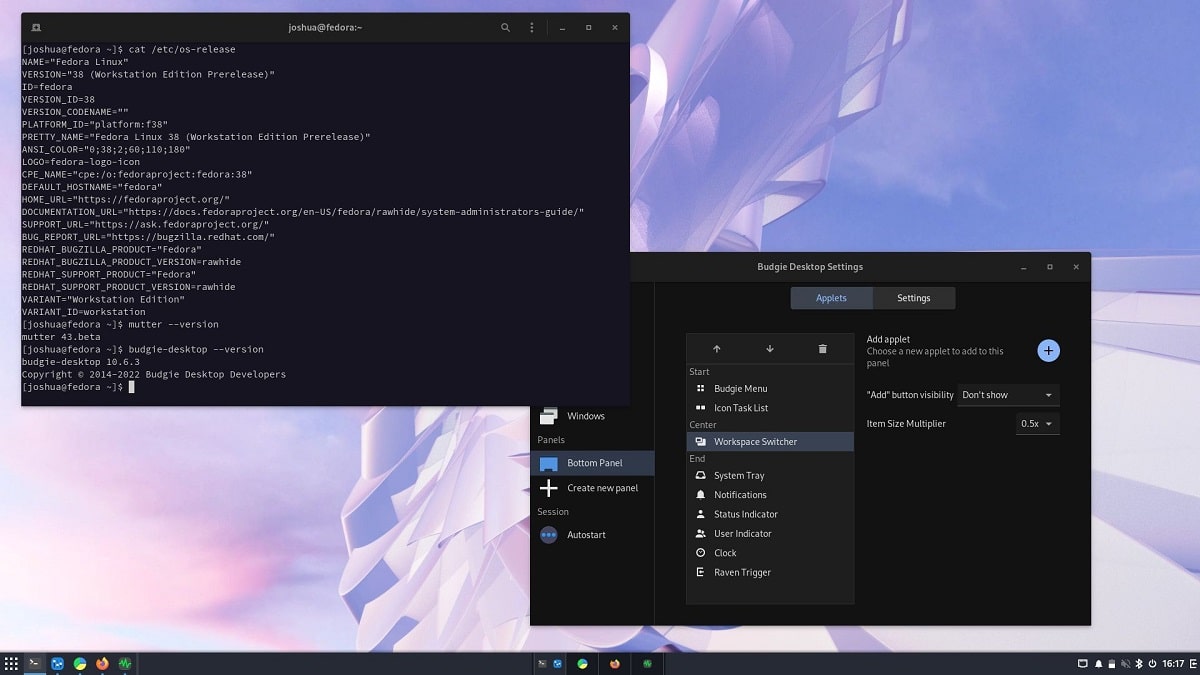
Budgie — это среда рабочего стола, использующая технологии GNOME, такие как GTK+.
La новая версия среды рабочего стола Budgie 10.8 Она уже выпущена, и эта новая версия реализована. различные улучшения во многих приложениях среды, а также улучшения совместимости и многое другое.
Для тех, кто не знает о Budgie, следует знать, что это это среда рабочего стола который использует Budgie Window Manager (BWM) для управления окнами, который является расширением основного плагина Mutter. Волнистый попугайчик он основан на панели, которая по своей организации аналогична классическим панелям рабочего стола.
Все элементы панели представляют собой апплеты, позволяющие гибко настраивать композицию, изменять макет и заменять реализации основных элементов панели по своему вкусу. Доступные апплеты включают в себя классическое меню приложений, переключатель задач, область списка открытых окон, виртуальный рабочий стол, индикатор управления питанием, апплет управления громкостью, индикатор состояния системы и часы.
Основные новые функции Budgie 10.8
В представленной новой версии Budgie 10.8 подчеркивается, что добавлена поддержка Сороки, синхронизирован с GNOME 43, который Его основная задача – подготовить Сороку к переходу. работать по протоколу Вэйланд в будущем. В текущем виде Budgie по-прежнему использует X11, но после доведения Magpie до версии 1.0 и создания собственного менеджера композиции на базе wlroots для Wayland произойдет переход на использование Wayland с полным удалением поддержки X11.
Еще одним из примечательных изменений в новой версии является добавление новый апплет Budgie Trash, что позволяет просмотреть содержимое корзины, очистить ее и восстановить файлы помещаются в корзину.
Что касается улучшений, мы можем обнаружить, что Апплет на панели задач был переработан.Так что теперь управлять, рисовать и создавать иконки в трее, реализована поддержка Status Notifier, вместо используемого ранее XEmbed, что помогло устранить проблемы с изменением размера панели и масштабированием значков на дисплеях HDPI и привязкой API X11.
Помимо этого, я также знаю, что выделяется то, что улучшенный диалог аутентификации который отображается, когда требуется предоставление расширенных прав доступа. При запросе расширенных разрешений теперь отображается описание привилегированного действия и его идентификатор.
Подпрограмма Индикатор батареи предлагает выбор профилей производительности: режим энергосбережения, режим сбалансированного энергопотребления и режим пиковой производительности, в то время как меню приложения было модернизировано, так как по отзывам и пожеланиям пользователей была переработана группировка приложений.
Из других изменений, которые выделяются в этой новой версии:
- Удалена категория «Утилиты», которая дублировала категорию «Системные инструменты».
- Код оценки релевантности в индексаторе установленных приложений был переписан на C для устранения проблем со сбоями при отображении результатов поиска.
- Улучшена внутренняя тема.
- Цвет выделения активных элементов (акцентов) изменен с синего на светло-зеленый. Некоторые элементы, такие как панель и меню, затемнены.
- Предусмотрен поиск плагинов в каталогах /usr и /usr/local.
В конце концов если вам интересно узнать об этом больше, вы можете проверить подробности в по следующей ссылке.
Как установить Budgie на Linux?
Для тех, кто заинтересован в возможности установить эту среду рабочего стола в своей системе, они могут сделать это, следуя инструкциям, которые мы публикуем ниже.
Пользователи Ubuntu, Debian или любой производной из них они могут устанавливать прямо из своих репозиториев. Для этого они должны открыть терминал и ввести в нем следующее:
sudo apt update sudo apt upgrade sudo apt install ubuntu-budgie-desktop
Теперь о том, кто они пользователи Arch Linux или любой его производной, установка будет выполняться из репозиториев AUR, поэтому репозиторий должен быть включен в их файле pacman.conf и иметь мастер AUR. В случае с этой статьей мы будем использовать YAY.
В терминале мы собираемся ввести следующую команду:
yay -S budgie-desktop-git
А для тех, кто пользователи openSUSE Установку можно выполнить, введя в терминале следующую команду:
sudo zypper in budgie-desktop
Наконец и как это в общем, для тех, кому интересно уметь компилировать среды из ее исходного кода самостоятельно, они могут получить исходный код последней выпущенной версии из по следующей ссылке.